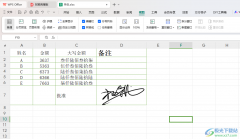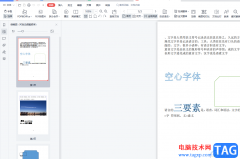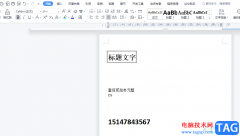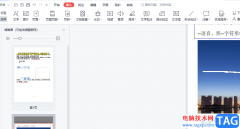wps软件吸引了大部分用户前去下载使用,这款办公软件中的功能是很强大的,并且用户还可以在软件中编辑不同类型的文件,一般情况下用户在遇到需要编辑表格文件的情况时,都会选择使用wps软件来解决,不难看出大家对wps软件的喜爱程度,当用户在编辑表格文件时,可以按照个人喜好来设置表格页面的显示比例或是页面显示模式等,说到显示模式,用户可以利用阅读模式来实现点击单元格显示颜色,最近就有用户问到wps表格如何设置点击单元格就有颜色的问题,这个问题是很简单的,直接在软件中开启页面的阅读模式即可解决,因此有需要的用户可以来看看下方小编的经验分享,希望用户能够喜欢。
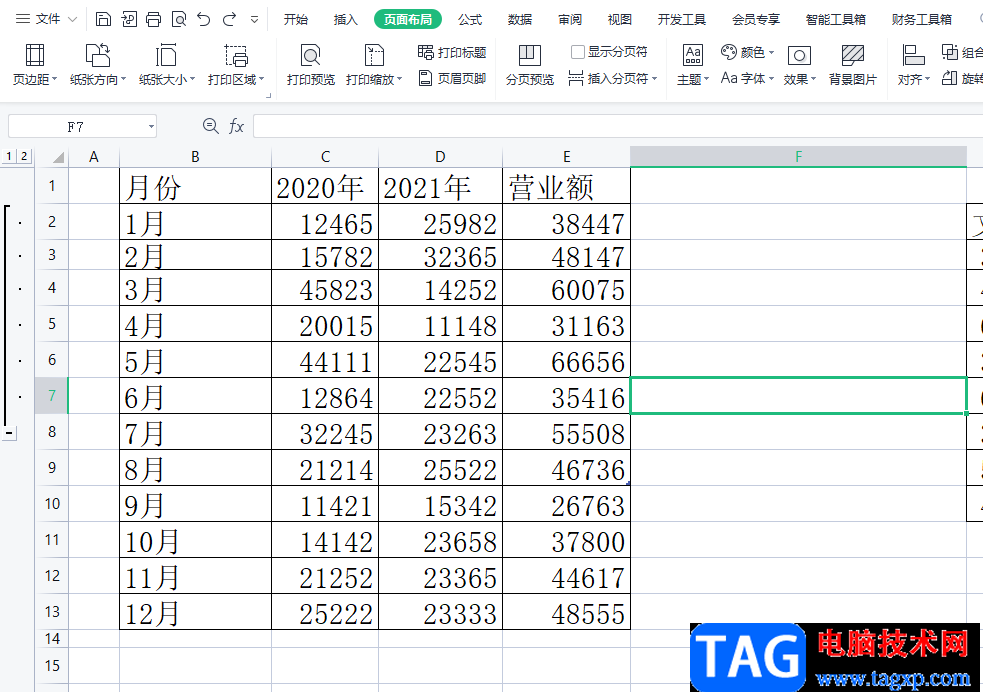
方法步骤
1.用户在电脑桌面上打开wps软件,并来到表格的编辑页面上来进行设置
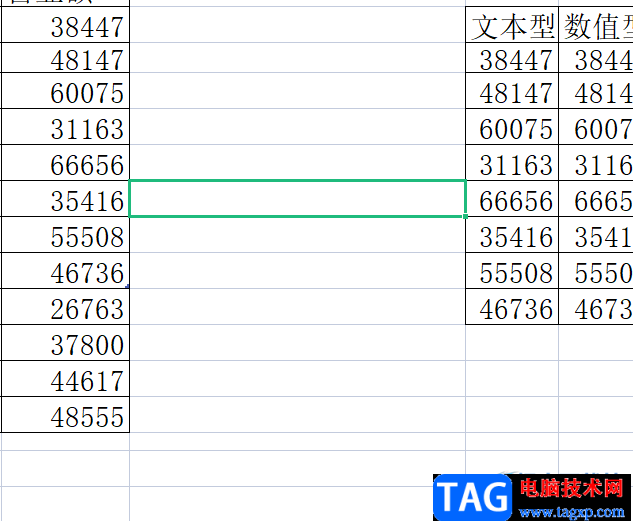
2.接着用户在菜单栏中找到视图选项,将会显示出相关的选项卡,用户直接选择阅读模式选项
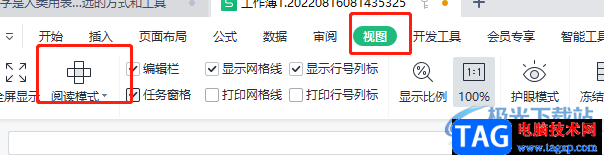
3.这时会拓展出各种各样的颜色选项,用户根据自己的喜好来设置颜色即可
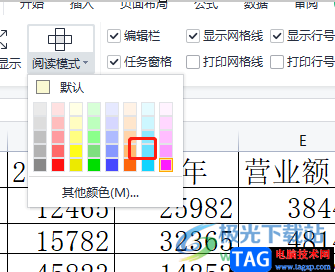
4.小编以蓝色为例,用户设置好后就可以发现点击单元格后会出现蓝颜色
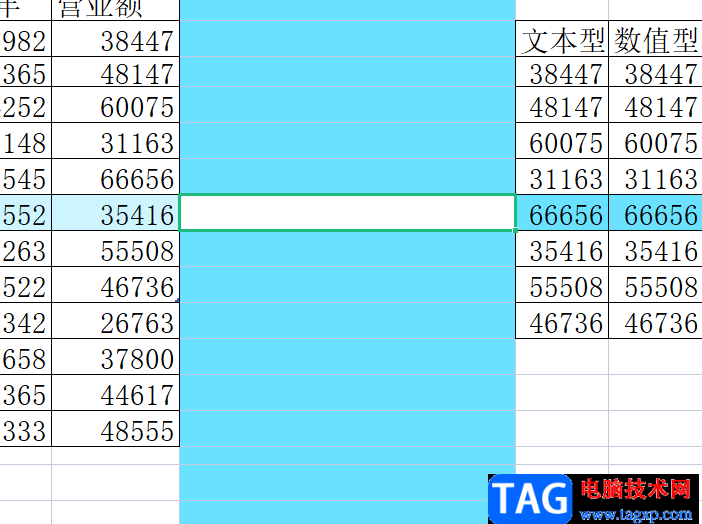
5.用户还可以设置更多的颜色,在阅读模式选项弹出来的选项卡中点击其他颜色选项
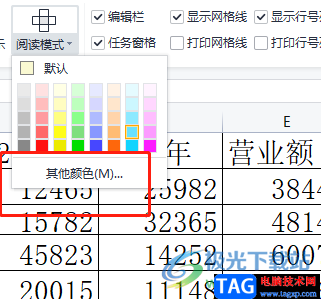
6.就会打开颜色窗口,用户在自定义选项卡中来进行设置就可以了
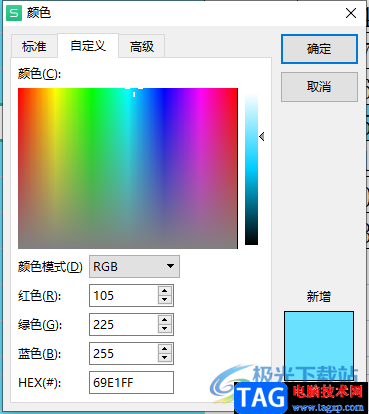
当用户在wps软件中编辑表格文件时,可以根据需求来设置点击单元格就会有颜色的功能,用户直接在软件中找到页面布局中的阅读模式选项并将其打开即可解决问题,这个问题的操作过程并不复杂,因此感兴趣的用户快来看看小编整理出来的教程吧。